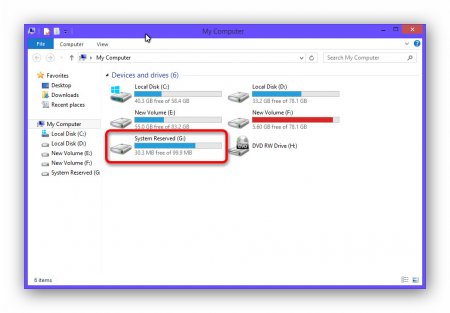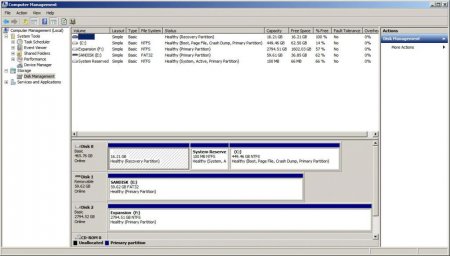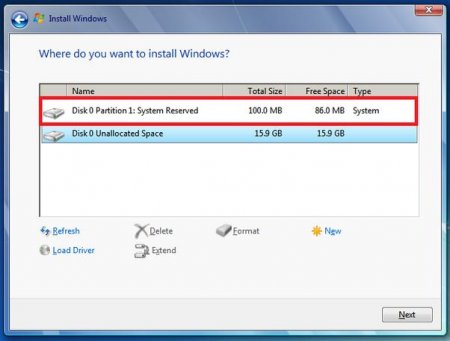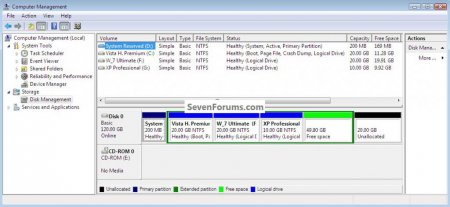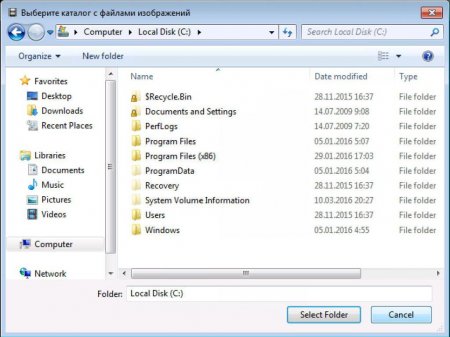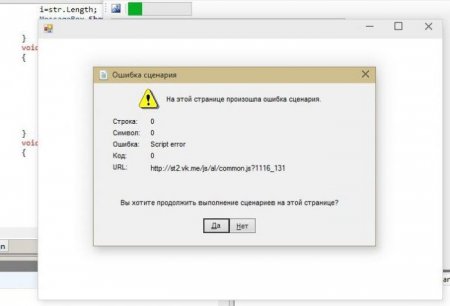Як прибрати "Зарезервовано системою" при установці?
Багато користувачів при установці ОС Windows на ПК і ноутбуки бачили, як установник операційної системи створює на диску розділ, який називається "Зарезервовано системою". Однак не всі знають, що це за розділ і для чого він потрібен. Більш того, деяких дратує таке "самоуправство" з боку ОС від "Майкрософт", і вони всіма силами намагаються прибрати цей розділ. Як прибрати "Зарезервовано системою" і при цьому зберегти ОС в працездатному стані? Про це і піде мова у матеріалі. Але спочатку треба зрозуміти, що це за розділ і для чого він призначений.
Що це за розділ?
Для початку варто відзначити, що даний тип розділу з'явився тільки з виходом "Віндовс 7". Ні ХР, ні 2000 його не мали. Що ж знаходиться в цьому розділі? Там розташовується менеджер завантаження "Віндовс". Раніше він перебував у тому ж розділі, що і встановлена ОС, але потім розробники вирішили, що краще виділити під нього окреме місце. Ціліше буде. Також там можуть зберігатися дані для шифрування жорсткого диска, якщо власник ПК або ноутбука використовує системну утиліту для шифрування даних. Розмір цього розділу може варіюватися від 100 до 500 мегабайт. Остання цифра актуальна тільки для "Віндовс 10". Як прибрати диск "Зарезервовано системою" і безпечно це? Відповідь на це питання залежить від конкретної цілі. Якщо розділ просто потрібно прибрати з меню "Провідник", то проблем з цим немає. Якщо ж потрібно фізично його видалити, то з цим можуть виникнути деякі проблеми. Але про все по порядку.Як видалити розділ з списків "Провідника"?
Зробити це дуже просто. Необхідно піти в меню "Пуск" і вибрати пункт "Виконати". Там потрібно ввести "diskmgmt.msc". Відкриється вікно системної утиліти для роботи з дисками та розділами. Тут потрібно вибрати потрібний розділ і видалити ту букву, під якою він відображається в "Провіднику". Для цього доведеться двічі підтвердити операцію. Після завершення процесу слід перезавантажити комп'ютер. Більше цей розділ не буде дратувати вас своїм нелегітимним присутністю в "Провіднику". Варто відзначити, що якщо ви бачите в файловому менеджері даний розділ, то, швидше за все, він розташовується на окремому жорсткому диску, на якому в свій час стояла операційна система "Віндовс". Якщо це так, то можна запросто повністю видалити його, так як ніякої корисної інформації він в собі не несе. Як прибрати диск, зарезервований системою, повністю? Про це мова піде в наступному розділі.Якщо розділ знаходиться на іншому жорсткому диску
Якщо це так, то можна з чистою совістю видалити даний розділ. Як прибрати зарезервований системою диск Windows 7? Йдемо в меню "Пуск", вибираємо "Виконати" і вводимо команду для запуску менеджера дисків "diskmgmt.msc". Тут потрібно вибрати потрібний розділ і клацнути по пункту "Видалити". Програма попросить кілька раз підтвердити цю дію. Після завершення всіх операцій слід перезавантажити комп'ютер. От і все. Тепер ці 300 мегабайт можна легко використовувати для зберігання файлів. Правда, незрозуміло, що на них можна записати при теперішньому розмірі аудіо - і відеофайлів. Так і якісні фотографії зараз займають досить багато місця. Але це не важливо. Головне, що 300 мегабайт повернуті користувачеві. Однак багатьох користувачів не влаштовує такий стан речей. Потрібно, щоб розділ взагалі не з'являвся при установці операційної системи. Як прибрати диск "Зарезервовано системою" Windows 7 при установці ОС? Про це мова піде в наступному розділі.Дії при установці ОС
Є можливість заборонити установникові "Віндовс" створення цього розділу ще на початковому етапі установки операційної системи. Як прибрати "Зарезервовано системою"? Дуже просто. При запуску інсталятора перед появою вікна з вибором дисків потрібно натиснути поєднання клавіш Shift + F10. Це дія запускає оболонку інсталятора. В ній потрібно набрати "diskpart" і натиснути на Enter. Таким чином запуститься додаток консолі по роботі з дисками і розділами. Тепер потрібно набрати "select disk 0" і натиснути Enter. Це дія вибирає жорсткий диск в якості основного розділу для установки. Завершуємо процес за допомогою команди create partition primary". Утиліта створить потрібний розділ. Тепер потрібно вийти з командного рядка і продовжити установку. У вікні вибору дисків буде вже підготовлений розділ. Тому "Зарезервовано системою" вже не з'явиться. Варто зазначити, що такий спосіб підходить тільки в тому випадку, якщо у вас на жорсткому диску тільки один розділ. Якщо ж їх кілька, то всі інші розділи будуть знищені. Разом з усіма файлами, що зберігалися на них.Потрібно взагалі видаляти цей розділ?
Перед тим як прибрати "Зарезервовано системою" Windows 7 варто кілька разів подумати. Справа в тому, що на цьому диску зберігається не тільки завантажувач ОС з шифрами. Там також розташовується інформація для відновлення операційної системи. Деякі ноутбуки використовують цей розділ для того, щоб забезпечити користувачеві можливість "відновлення однією кнопкою". Якщо ж цього розділу немає, то відновлювати буде нічого. У разі будь-якого збою доведеться ставити операційну систему заново. А це довго і нудно. В принципі, цей розділ не заважає. Та й розмір його такий, що використати вивільнені 100-300 мегабайт для зберігання даних просто смішно. Краще залишити все як є. Зате буде додаткова страховка на випадок непередбачених ситуацій.Наслідки видалення розділу з робочою ОС
Припустимо, що ви знайшли спосіб, як прибрати "Зарезервовано системою", і зробили це на своїй робочій ОС. Які можуть бути наслідки? Найсумніші. Своїми діями ви повністю видалили завантажувач "Віндовс", який використовувався для завантаження операційної системи після старту Біоса. На екрані ви побачите повідомлення типу "NTLDR is missing". Тепер виправити вже нічого не можна. Залишається тільки перевстановити операційну систему. Начебто нічого складного, але часу на цей процес піде чимало. А для багатьох час грає вирішальну роль. Тому не слід без гострої необхідності чіпати даний розділ: 100-300 мегабайт ролі не зіграють, але проблеми можуть виникнути неабиякі при спробі їх звільнити. Краще залишити все так, як є. І комп'ютер буде працювати так, як йому і належить.Характеристики даного розділу в Windows 10
В цій операційній системі даний розділ має куди більший розмір. Це пов'язано з тим, що в "десятці" використовується завантажувач зовсім іншого типу. І його розмір помітно більше. Тому і розмір розділу відрізняється. Якщо ви шукаєте відповідь на питання про те, як прибрати "Зарезервовано системою" в "Віндовс 10", то відразу відмовтеся від цього заняття. "Десятка" - дуже примхлива система. І якщо щось у ній змінити, вона взагалі відмовиться працювати. Воно вам треба? Також є думка, що "десятка" зберігає там дані про користувачів, які вона зібрала для відправки в "Майкрософт". Дана ОС займається шпигунською діяльністю (це всім відомо), але зберігати дані на диску у зарезервованому - це вже занадто. Швидше за все, розмір даних, необхідних для відновлення працездатності ОС, більше, ніж у попередніх версіях. Звідси й більший розмір зарезервованого диска.Поради фахівців з даного розділу
А що кажуть IT-фахівці з приводу розділу "Зарезервовано системою"? Як прибрати в "Віндовс 7" цей фрагмент і чи варто це робити? Провідні фахівці сходяться на думці, що чіпати даний розділ без нагальної на те потреби не варто. Наслідки можуть бути найсумнішими: від нестабільної роботи системи до повної відмови обладнання, встановленого на комп'ютері. Якщо цей розділ вже сильно муляє очі користувачу, його можна прибрати тільки в тому випадку, якщо він знаходиться на іншому жорсткому диску і ніяк не відноситься до основної робочої системі. Тільки так. Фахівці з "Майкрософт" говорять точно так само. Але хто і коли слухав їх? Адже У них одна мета: заробити більше грошей. Але вони все ж є професіоналами в даній області. І іноді до них варто прислухатися. Багато користувачів зіткнулися з масою проблем, намагаючись видалити даний розділ. Не варто повторювати їх помилок.Замість висновку
Отже, ми розглянули питання про те, як прибрати "Зарезервовано системою" зі списку розділів. Ця операція досить проста і не обіцяє користувачеві ніяких неприємностей. Також можна заборонити системі створення розділу ще на етапі установки. Проблем з цим теж не буде. Але якщо користувач вирішив видалити розділ своєї основної системи, з якою він працює, то така дія може призвести до непередбачуваних і вельми неприємних наслідків. Чіпати "Зарезервовано системою" без особливої на те потреби не рекомендується. А якщо вже зовсім несила, то варто проявляти виняткову обережність при роботі з цим розділом.Цікаво по темі

Як повернути "Віндовс 7" до заводських налаштувань: покрокова інструкція
У статті розглядаються можливі способи відкату "Віндовс 7" від "Майкрософт" до заводських налаштувань. Розглянуті різні варіанти. Ви можете вибрати

Як прибрати пароль на «Віндовс 8»: кілька простих рішень
Запам'ятовування всіляких паролів для сучасного користувача комп'ютера або мобільного девайса є справжнім головним болем. В кінцевому підсумку